老司机解决win10系统更新中断的方案?
发布日期:2019-05-16 作者:电脑公司 来源:http://www.hxdngs.com
很多对电脑不太懂的朋友留言询win10系统更新中断的问题不知道解决,其实win10系统更新中断处理起来不是很难,可是网上众多朋友还不知道怎么处理,小编今天希望大家学习到的是win10系统更新中断比较容易操作的方法。你只用依照按照 1.可能要重启三次失败之后,才可能会弹出windows10的修复菜单,首先是选择键盘布局→微软拼音。 2.选择疑难解答。的步骤即可,还有不知道win10系统更新中断么解决的朋友赶快来学习一下吧!
win10操作系统更新中断解决办法
windows10操作系统最近的更新界面还蛮有诗意的,但是,这样的操作尽量不要擅自终止!windows10操作系统更新,一旦中断后果严重。

比如电脑装了多系统,更新出错(擅自中断),即便是重新开机选择了windows10操作系统,电脑也会自动重启再次来到选择菜单(因为windows10系统此时进不去了)。

可能要重启三次失败之后,才可能会弹出windows10的修复菜单,首先是选择键盘布局→微软拼音。
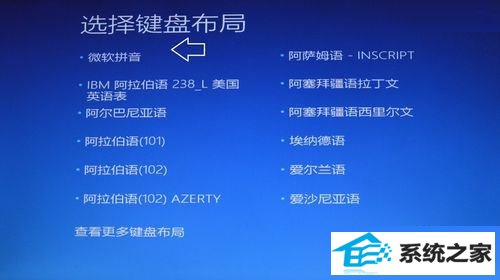
选择疑难解答。

更新中断故障这样具体的设置方法:选择启动修复即可。

然后,电脑会自动重启,诊断电脑故障。

修复磁盘,这里所说的一个小时可能会有出入,只是一个时间匡算,主要看电脑系统的问题大小而定。

正在准备windows,请不要关闭你的计算机(只要圆圈再转,就要耐心等待)。

此时,不妨观察硬盘指示灯,只要读数据的指示灯在闪烁,或者常亮,就说明正在运作(不要再擅自中断操作了)……

因为是在系统更新的时候中断电源,导致系统异常进不去的,所以一旦有这个提示,说明更新重新进行了(注意,这种更新,开关机的时候可能会反复几次)。

直至最后弹出用户名登录,整个修复系统的操作才算完成。总之,这种操作的过程中尽量不要人为地终止操作,因为系统更新权限大,需要替换系统文件,一旦出错,就不能正常进入操作系统了。

栏目专题推荐
系统下载推荐
- 1电脑公司Win8.1 官方装机版32位 2021.04
- 2风林火山win8.1最新64位优化推荐版v2025.01
- 3深度技术win8.1 64位不卡顿专用版v2021.12
- 4雨林木风免激活win11 64位高端全新版v2025.01
- 5深度技术Windows7 v2020.02 64位 增强春节装机版
- 6中关村Win8.1 2021.04 32位 纯净装机版
- 7深度技术Window7 32位 超纯春节装机版 v2020.02
- 8大地系统Windows8.1 2021.04 32位 增强装机版
- 9电脑公司Win10 专业装机版64位 2021.06
- 10电脑公司ghost XP3精品万能版v2021.12
系统教程推荐
- 1教您win10系统提示Comsurrogate已停止工作打不开图片的方案?
- 2中关村Win8.1 2021.04 32位 纯净装机版
- 3大师设置win10系统去掉文件夹分类的步骤?
- 4黑云细说win10系统用户账户控制设置与取消用户账户控制的步骤?
- 5笔者研习win10系统共享网络打印机常见问题的方法?
- 6手把手练习win10系统TxT文件打开提示找不到脚本文件的教程?
- 7技术员操作win10系统空文件夹无法删除的方法?
- 8手把手教你win10系统运行腾讯游戏平台弹出用户帐户控制的方法?
- 9大神演示win10系统无线局域网信道冲突的方案?
- 10快速设置win10系统下载RAR格式文件没有出现下载框直接打开的教程?